WPS表格数据进行行列互换的方法
时间:2023-07-14 09:20:17作者:极光下载站人气:116
用户在使用wps这款软件进行数据的编辑的时候,由于数据编辑的比较多,会将一些本来是列数据的内容出现在了行数据中,那么我们怎么将这种行列的数据进行互换呢,或者我们怎么将横竖数据进行互换呢,其实操作方法非常的简单,在选择性粘贴中就会有一个转置的功能,可以将我们编辑好的横竖的数据内容进行互相调换,并且是可以进行批量互换,且只需要几个简单的步骤就可以完成,下方是关于如何使用WPS表格将横竖数据进行互换的具体操作方法,如果你需要的情况下可以看看方法教程,希望对大家有所帮助。
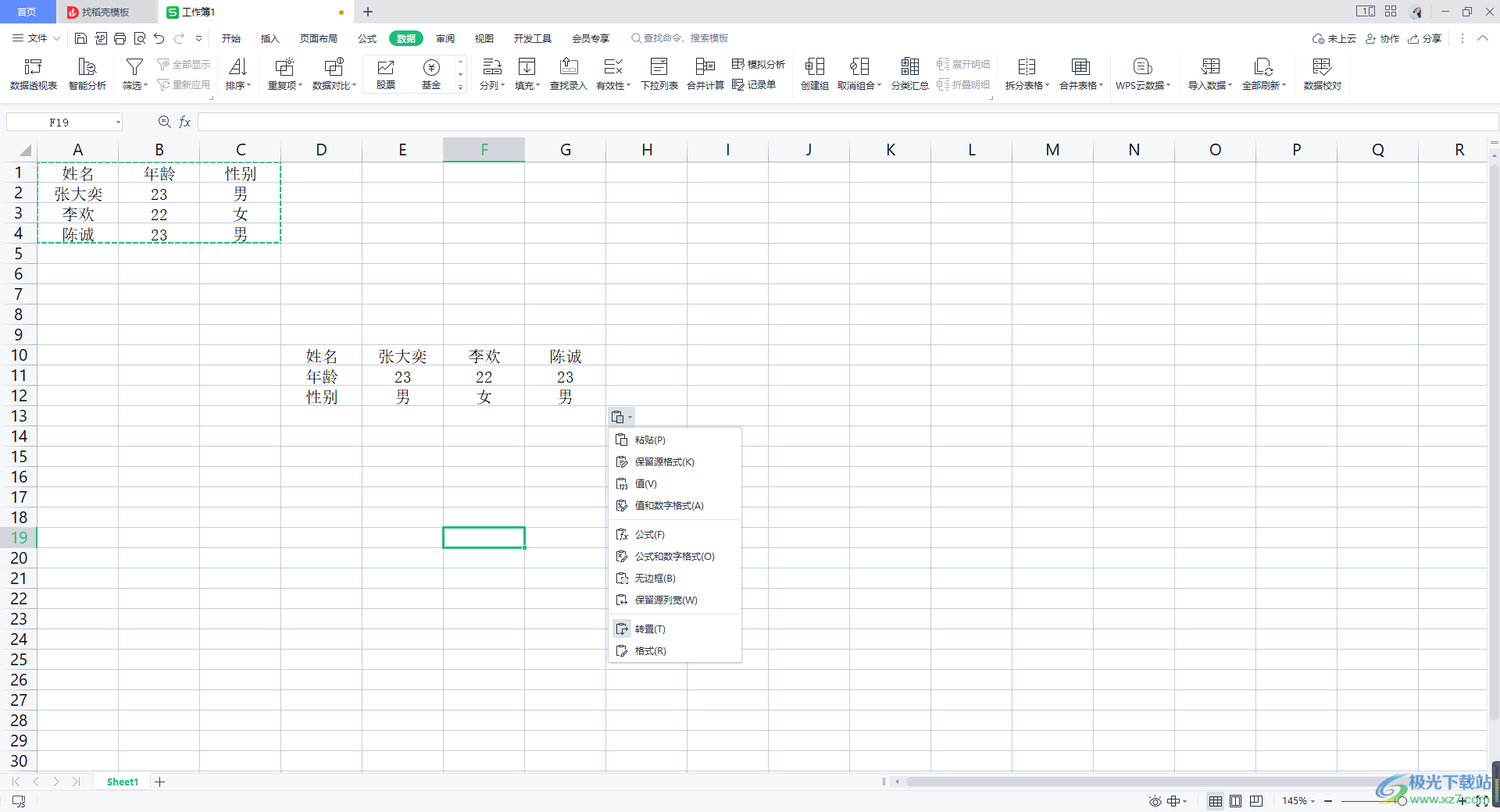
方法步骤
1.将WPS表格打开之后,在表格页面中编辑好自己想要设置的数据。
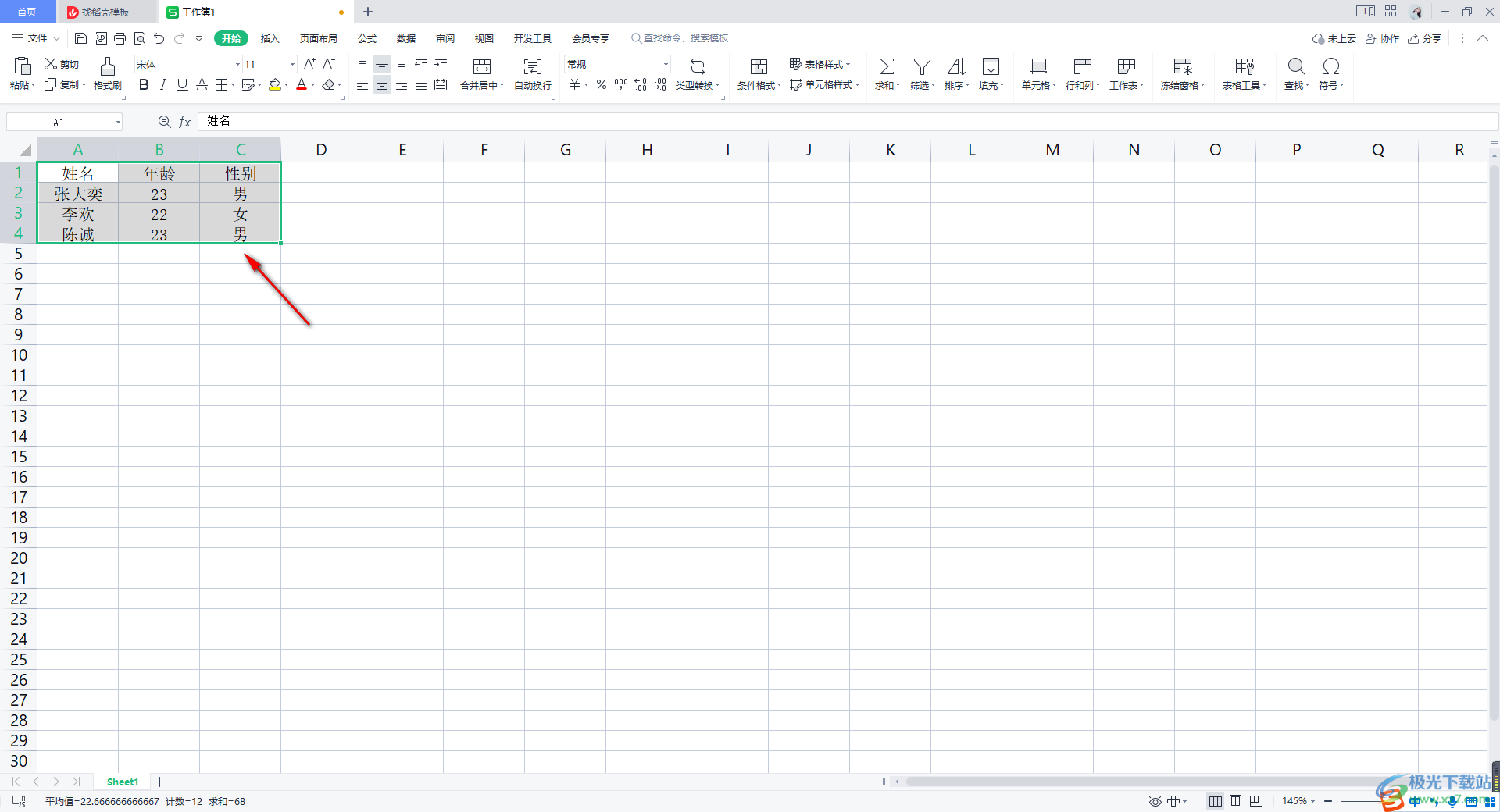
2.接着,我们将需要进行行列互换的数据选中,然后再通过Ctrl+c进行复制,或者可以通过右键点击选择复制选项进行复制。

3.之后,我们在一个空白的单元格中进行鼠标右键点击,在弹出的菜单选项中选择【选择性粘贴】,在子选项中依然选择【选择性粘贴】。
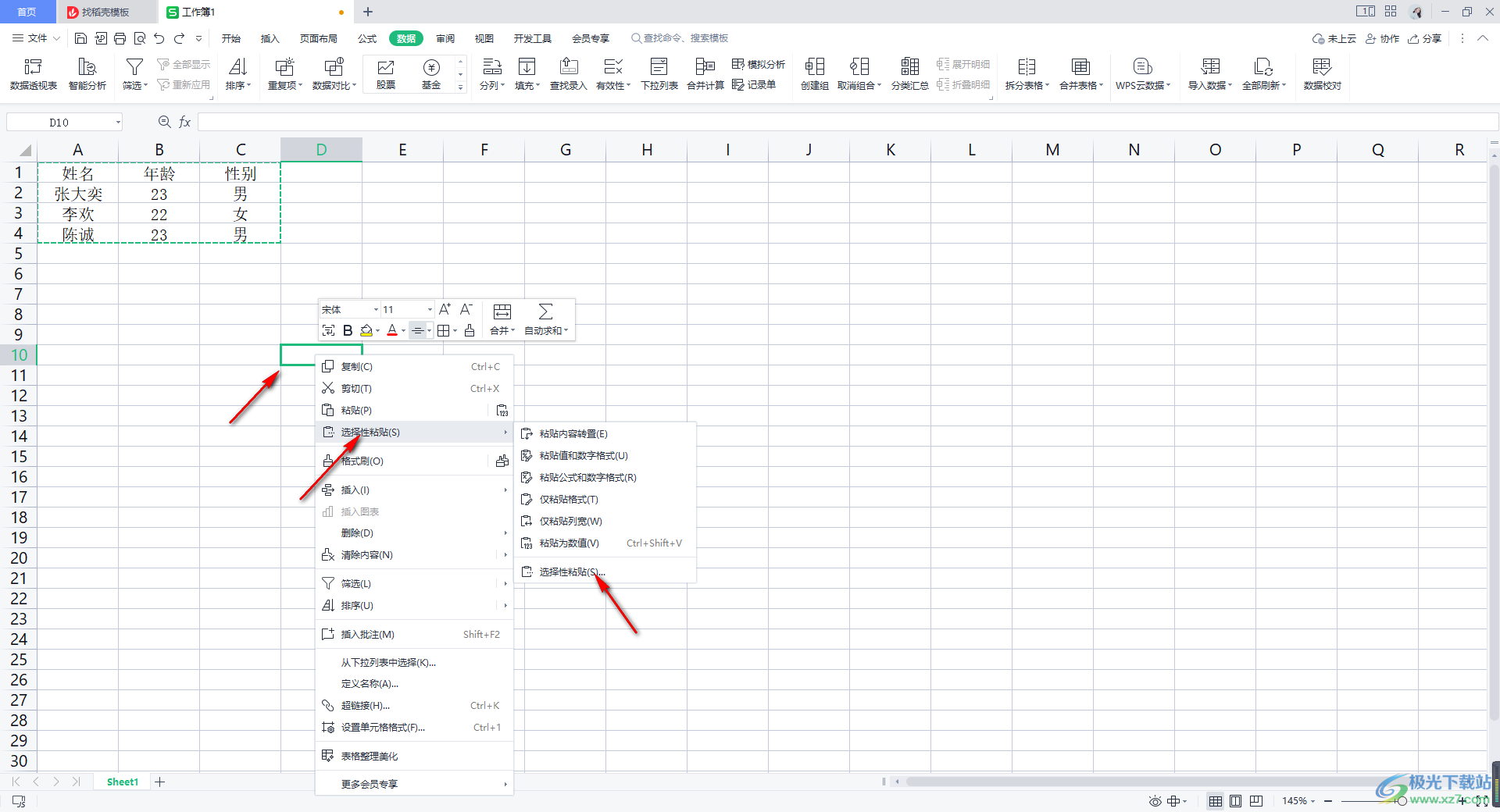
4.随后在打开的选择性粘贴的窗口中,将【转置】功能选项进行勾选上,然后点击确定按钮。
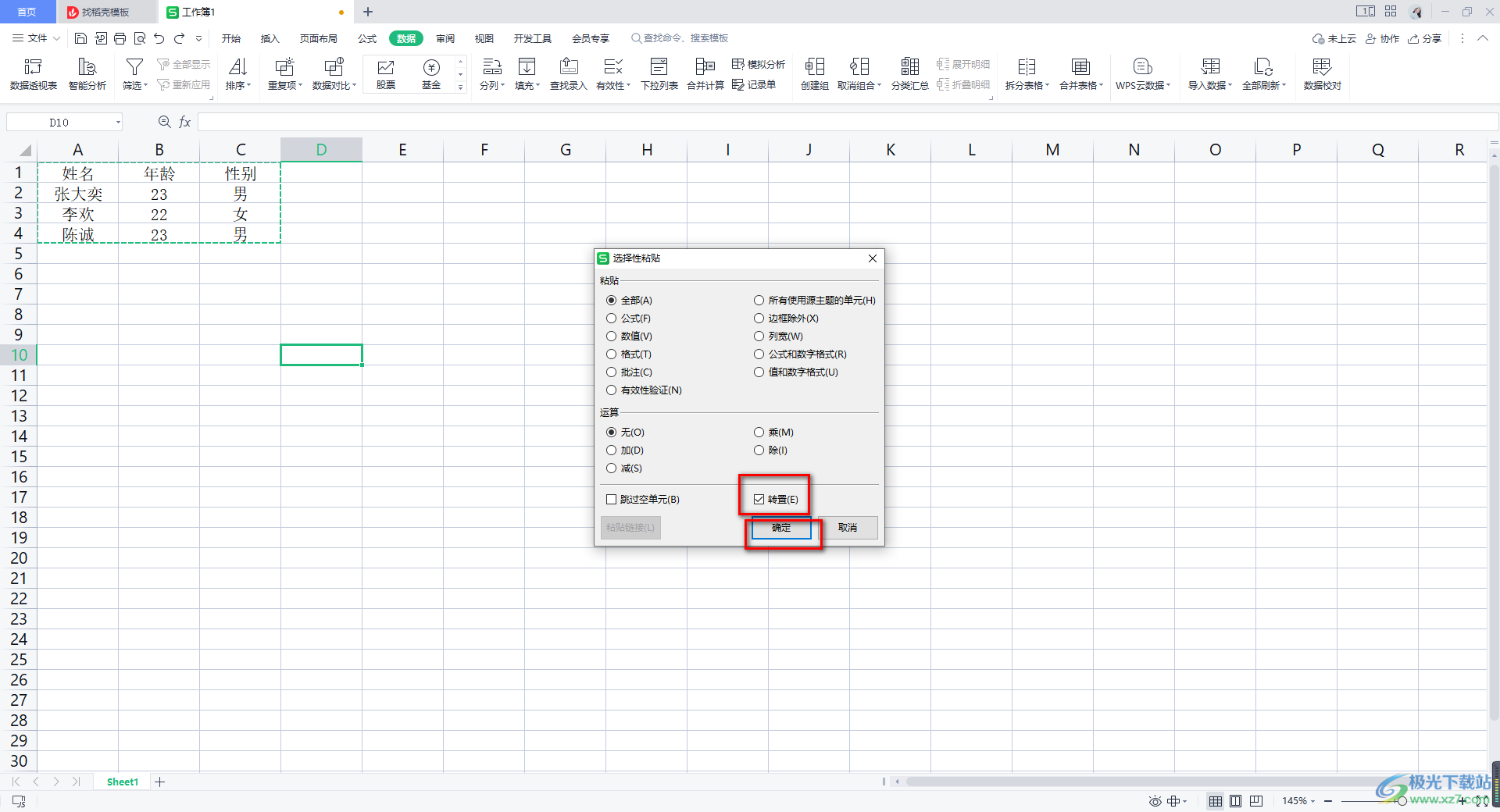
5.这时,我们可以看到刚刚选中的空白单元格中已经将行列的数据进行调换显示了,如图所示。
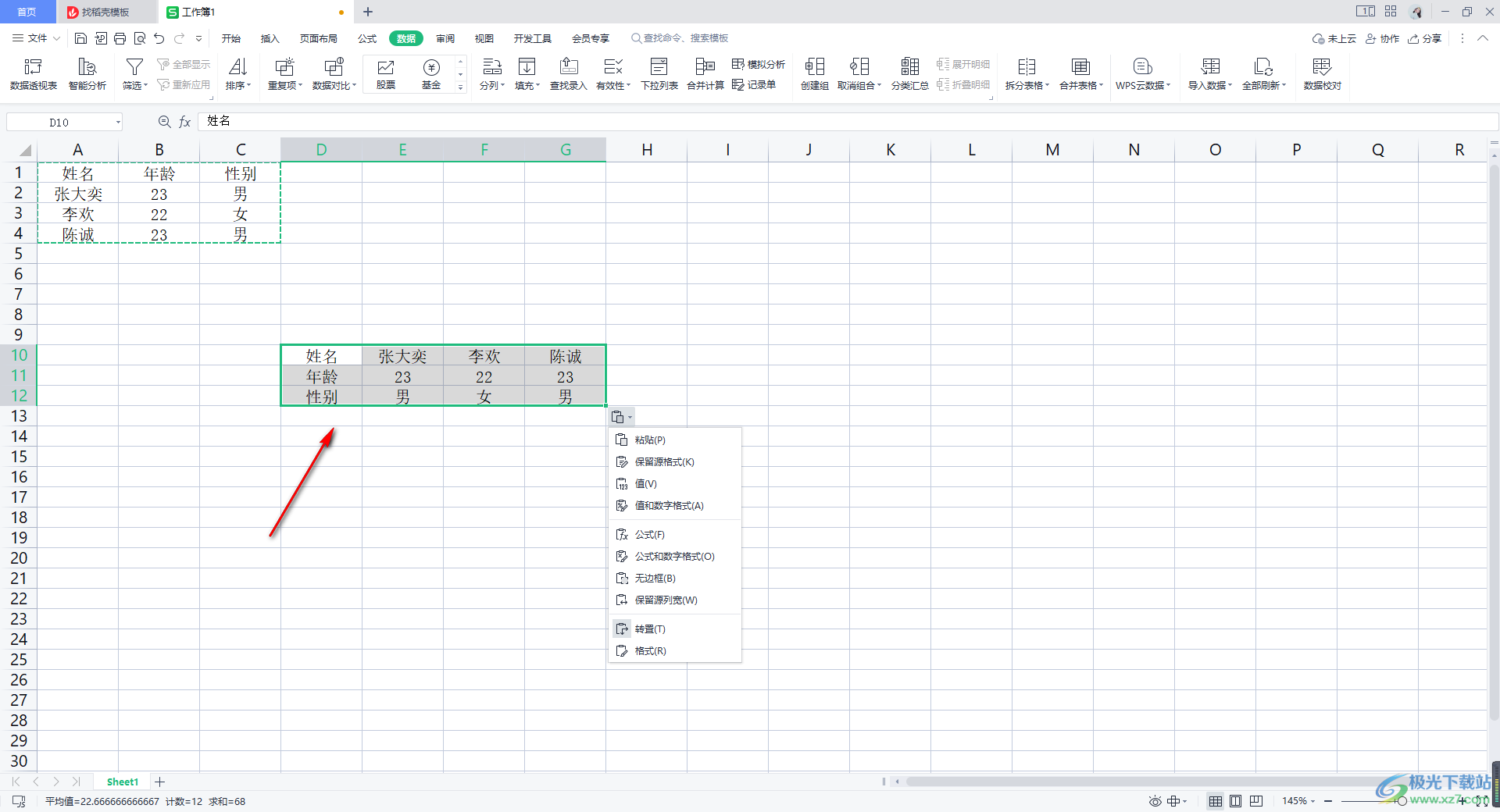
以上就是关于如何使用WPS表格将横竖数据内容进行互换的具体操作方法,我们在操作的过程中,如果你想要将已经编辑好的数据进行行列互换,那我们可以通过转置功能进行快速的操作,从而得到自己想要的结果,感兴趣的话可以操作试试。

大小:240.07 MB版本:v12.1.0.18608环境:WinAll
- 进入下载
相关推荐
相关下载
热门阅览
- 1百度网盘分享密码暴力破解方法,怎么破解百度网盘加密链接
- 2keyshot6破解安装步骤-keyshot6破解安装教程
- 3apktool手机版使用教程-apktool使用方法
- 4mac版steam怎么设置中文 steam mac版设置中文教程
- 5抖音推荐怎么设置页面?抖音推荐界面重新设置教程
- 6电脑怎么开启VT 如何开启VT的详细教程!
- 7掌上英雄联盟怎么注销账号?掌上英雄联盟怎么退出登录
- 8rar文件怎么打开?如何打开rar格式文件
- 9掌上wegame怎么查别人战绩?掌上wegame怎么看别人英雄联盟战绩
- 10qq邮箱格式怎么写?qq邮箱格式是什么样的以及注册英文邮箱的方法
- 11怎么安装会声会影x7?会声会影x7安装教程
- 12Word文档中轻松实现两行对齐?word文档两行文字怎么对齐?
网友评论